ИСПРАВИТЕ: Вариант восстановления "Удалить всё" не работает
 Одна из наиболее распространённых проблем, о которых сообщают пользователи Windows 10, касается варианта восстановления “Удалить всё”. А именно, что-то мешает ему восстановить ваш компьютер с нуля.
Одна из наиболее распространённых проблем, о которых сообщают пользователи Windows 10, касается варианта восстановления “Удалить всё”. А именно, что-то мешает ему восстановить ваш компьютер с нуля.
Как удалить всё с вашего компьютера под управлением Windows 10? Если у вас возникло множество проблем и нет желания переустановить систему с ISO/USB, инструмент “Удалить всё” будет весьма полезен.
В кратком изложении, он переустанавливает Windows 10 и удаляет все ваши персональные файлы, удаляет установленные вами приложения и драйверы, а также убирает изменения, внесённые в настройки. Он также удаляет все приложения, установленные производителем вашего ПК.
Если вы пробовали эту расширенную функцию и столкнулись с проблемами, убедитесь, что указанные ниже возможные обходные пути помогут вам решить проблему. Просто не откладывайте применение описанных решений.
Как я могу исправить вариант восстановления “Удалить всё”?
1. Удалите Office 365
- Щелкните правой кнопкой мыши на Пуск.
- Откройте Программы и компоненты.
-
Щелкните правой кнопкой мыши на Office 365 и выберите Удалить.
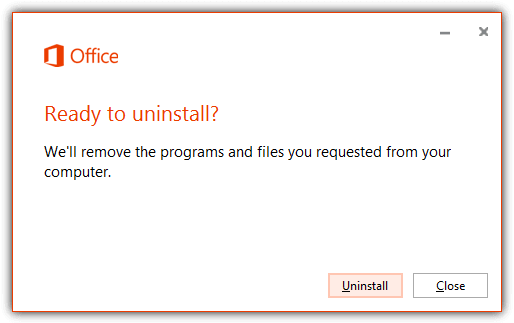
Главным виновником этой проблемы является, как заявила компания Microsoft, Office 365. Поэтому лучше всего решить эту проблему, удалив Office 365 перед выполнением любых процедур восстановления.
Надеюсь, как только вы завершите процесс восстановления, вы сможете загрузить Office 365 с официального сайта Microsoft.
2. Запустите сканирование DISM и SFC
- Откройте Меню Пуск и введите cmd в строку поиска.
- Не стесняйтесь щелкнуть правой кнопкой мыши на Командная строка.
- Когда появится запрос UAC, нажмите Да, чтобы открыть с правами администратора.
- Появится повышенное окно Командной строки, введите следующие команды и нажмите Enter:
Dism.exe /online /cleanup-image /scanhealth
Dism.exe /online /cleanup-image /restorehealth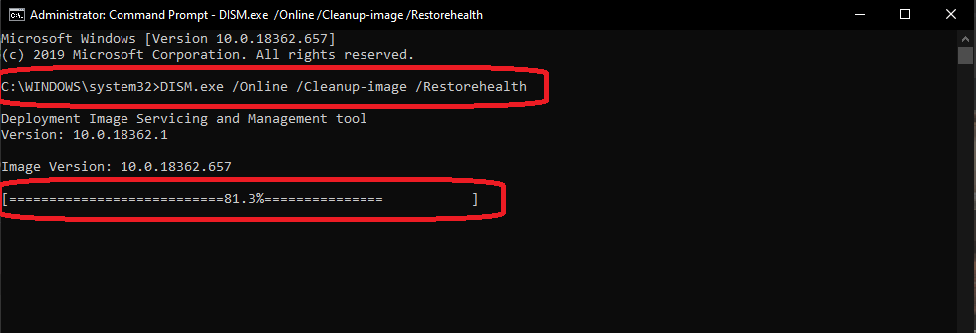
- Система начнет этап проверки, чтобы идентифицировать поврежденные файлы и решить проблему. Не закрывайте окно командной строки, пока не увидите сообщение о завершении проверки на 100%.
- Затем вы можете перезагрузить свой ПК.
- Вам нужно снова открыть Командную строку как администратор.
-
Как только откроется Окно администратора: Командная строка, вы можете выполнить sfc /scannow.
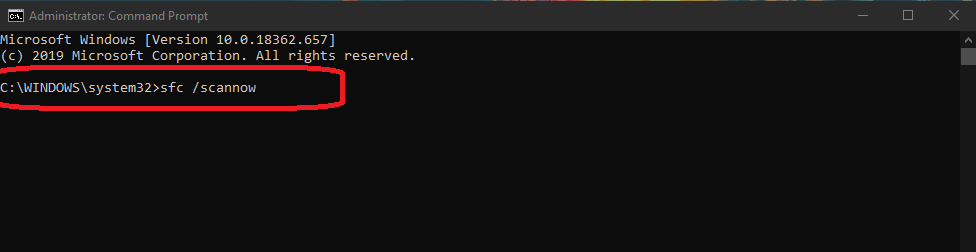
- Так как это обширное сканирование, это может занять некоторое время.
- Система сообщит вам, когда процедура успешно завершится, и вы можете перезагрузить компьютер.
SFC и DISM — это расширенные инструменты, которые имеют потенциал выявлять глубоко укоренившиеся проблемы, вызывающие неисправности варианта восстановления “Удалить всё”. Попробуйте их, как описано выше.
Не знаете, что делать, если DISM не сработал? Ознакомьтесь с этим быстрым руководством и решите свои беспокойства.
команда scannow остановилась раньше завершения процесса? Не беспокойтесь, у нас есть для вас простое решение.
3. Держите вашу систему обновленной

Если вы удалили Office 365, попробовали вышеуказанные инструменты, и функция “Удалить всё” по-прежнему не работает, помните об этом. Свежие обновления могут быть вашим лучшим вариантом, так что не стесняйтесь искать новые обновления.
Возникают проблемы с обновлением Windows? Ознакомьтесь с этим подробным руководством, которое поможет вам быстро решить их.
Пользователи также описывают выполнение чистой установки Windows 10 как рабочее решение. Для полного пошагового процесса переустановки смотрите здесь.
Более того, если у вас есть какие-либо вопросы по теме, не стесняйтесь задавать их. Вы можете использовать область комментариев ниже для этого.













